本文主要是介绍Spire.PDF for .NET【文档操作】演示:合并 PDF 文件并添加页码,希望对大家解决编程问题提供一定的参考价值,需要的开发者们随着小编来一起学习吧!
搜索了这么多有关 PDF 合并的信息后,很容易发现,无论您在线合并 PDF 文件还是使用 C#/VB.NET 来实现此任务,您都无法逃避对 PDF 文件安全等一些重要问题的担忧,因此需要花费多少时间或者合并后的文件是否支持打印页码等等。不过,只要来到这里,这些烦恼就不会出现。本节将专门向您介绍一种安全的解决方案,通过 .NET PDF 组件 Spire.PDF for .NET,使用 C#、VB.NET 将 PDF 文件合并为一个。
Spire.PDF for .NET 是一款独立 PDF 控件,用于 .NET 程序中创建、编辑和操作 PDF 文档。使用 Spire.PDF 类库,开发人员可以新建一个 PDF 文档或者对现有的 PDF 文档进行处理,且无需安装 Adobe Acrobat。
E-iceblue 功能类库Spire 系列文档处理组件均由中国本土团队研发,不依赖第三方软件,不受其他国家的技术或法律法规限制,同时适配国产操作系统如中科方德、中标麒麟等,兼容国产文档处理软件 WPS(如 .wps/.et/.dps 等格式(qun:767755948)
Spire.PDF for.net下载 Spire.PDF for java下载
Spire.PDF for .NET使用 C# 从头开始构建,使程序员和开发人员能够在 .NET 应用程序中创建、读取、编写和操作 PDF 文档,而无需使用 Adobe Acrobat 或任何外部库。使用Spire.PDF for .NET,您不仅可以快速合并PDF文件,还可以打印带有页码的PDF页面。现在请预览下面的有效截图:
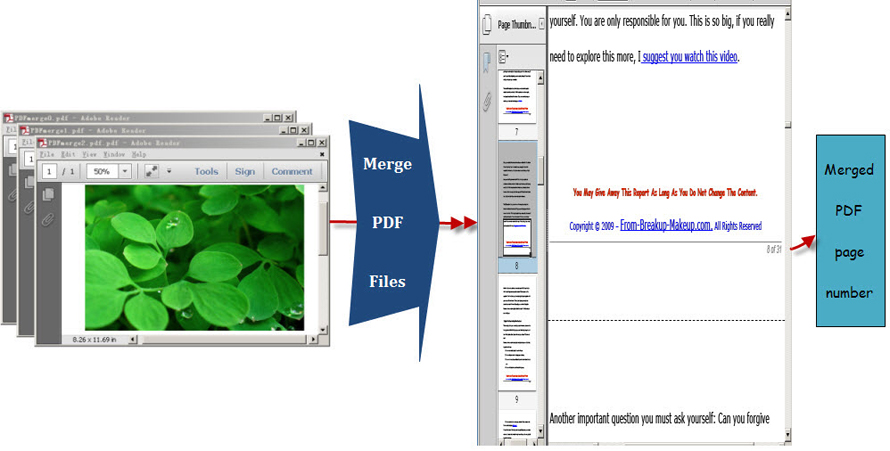
在执行以下步骤之前,请下载Spire.PDF for .NET并将其安装在系统上。
步骤1:您可以使用String数组保存将要合并为一个PDF的三个PDF文件的名称并演示Spire.Pdf.PdfDocument数组。然后,加载三个 PDF 文件并选择第一个PdfDocument,以便将第二个和第三个 PDF 文件合并到其中。为了将第二个 PDF 文件中的所有页面导入到第一个 PDF 文件中,您需要调用方法public void AppendPage(PdfDocument doc)。另外,通过调用另一个方法public PdfPageBase InsertPage(PdfDocument doc, int pageIndex),可以将第三个 PDF 文件的每一页导入到第一个 PDF 文件中。
[C#]
private void button1_Click(object sender, EventArgs e)
{
//pdf document list
String[] files = new String[]
{
@"..\PDFmerge0.pdf",
@"..\ PDFmerge1.pdf",
@"..\ PDFmerge2.pdf"
};
//open pdf documents
PdfDocument[] docs = new PdfDocument[files.Length];
for (int i = 0; i < files.Length; i++)
{
docs[i] = new PdfDocument(files[i]);
}
//append document
docs[0].AppendPage(docs[1]);//import PDF pages
for (int i = 0; i < docs[2].Pages.Count; i = i + 2)
{
docs[0].InsertPage(docs[2], i);
}
【VB.NET】
//set PDF magin
PdfUnitConvertor unitCvtr = new PdfUnitConvertor();
PdfMargins margin = new PdfMargins();
margin.Top = unitCvtr.ConvertUnits(2.54f, PdfGraphicsUnit.Centimeter, PdfGraphicsUnit.Point);
margin.Bottom = margin.Top;
margin.Left = unitCvtr.ConvertUnits(3.17f, PdfGraphicsUnit.Centimeter, PdfGraphicsUnit.Point);
margin.Right = margin.Left;
this.DrawPageNumber(docs[0].Pages, margin, 1, docs[0].Pages.Count);private void DrawPageNumber(PdfPageCollection pages, PdfMargins margin, int startNumber, int pageCount)
{
foreach (PdfPageBase page in pages)
{
page.Canvas.SetTransparency(0.5f);
PdfBrush brush = PdfBrushes.Black;
PdfPen pen = new PdfPen(brush, 0.75f);
PdfTrueTypeFont font = new PdfTrueTypeFont(new Font("Arial", 9f, System.Drawing.FontStyle.Italic), true);
PdfStringFormat format = new PdfStringFormat(PdfTextAlignment.Right);
format.MeasureTrailingSpaces = true;
float space = font.Height * 0.75f;
float x = margin.Left;
float width = page.Canvas.ClientSize.Width - margin.Left - margin.Right;
float y = page.Canvas.ClientSize.Height - margin.Bottom + space;
page.Canvas.DrawLine(pen, x, y, x + width, y);
y = y + 1;
String numberLabel
= String.Format("{0} of {1}", startNumber++, pageCount);
page.Canvas.DrawString(numberLabel, font, brush, x + width, y, format);
page.Canvas.SetTransparency(1);
}
}
步骤2:在第一个PDF文件中绘制页码。在此步骤中,您可以通过调用 Spire.Pdf.Graphics 类来设置 PDF 页码边距。 pdf页边距。然后,调用自定义方法DrawPageNumber(PdfPageCollection pages, PdfMargins margin, int startNumber, int pageCount ) 在第一个 PDF 的每个页面的底部添加页码。详细代码请看下面
[C#]
//set PDF margin
PdfUnitConvertor unitCvtr = new PdfUnitConvertor();
PdfMargins margin = new PdfMargins();
margin.Top = unitCvtr.ConvertUnits(2.54f, PdfGraphicsUnit.Centimeter, PdfGraphicsUnit.Point);
margin.Bottom = margin.Top;
margin.Left = unitCvtr.ConvertUnits(3.17f, PdfGraphicsUnit.Centimeter, PdfGraphicsUnit.Point);
margin.Right = margin.Left;
this.DrawPageNumber(docs[0].Pages, margin, 1, docs[0].Pages.Count);private void DrawPageNumber(PdfPageCollection pages, PdfMargins margin, int startNumber, int pageCount)
{
foreach (PdfPageBase page in pages)
{
page.Canvas.SetTransparency(0.5f);
PdfBrush brush = PdfBrushes.Black;
PdfPen pen = new PdfPen(brush, 0.75f);
PdfTrueTypeFont font = new PdfTrueTypeFont(new Font("Arial", 9f, System.Drawing.FontStyle.Italic), true);
PdfStringFormat format = new PdfStringFormat(PdfTextAlignment.Right);
format.MeasureTrailingSpaces = true;
float space = font.Height * 0.75f;
float x = margin.Left;
float width = page.Canvas.ClientSize.Width - margin.Left - margin.Right;
float y = page.Canvas.ClientSize.Height - margin.Bottom + space;
page.Canvas.DrawLine(pen, x, y, x + width, y);
y = y + 1;
String numberLabel
= String.Format("{0} of {1}", startNumber++, pageCount);
page.Canvas.DrawString(numberLabel, font, brush, x + width, y, format);
page.Canvas.SetTransparency(1);
}
}
[VB.NET]
'set PDF margin
Dim unitCvtr As New PdfUnitConvertor()
Dim margin As New PdfMargins()
margin.Top = unitCvtr.ConvertUnits(2.54F, PdfGraphicsUnit.Centimeter, PdfGraphicsUnit.Point)
margin.Bottom = margin.Top
margin.Left = unitCvtr.ConvertUnits(3.17F, PdfGraphicsUnit.Centimeter, PdfGraphicsUnit.Point)
margin.Right = margin.Left
Me.DrawPageNumber(docs(0).Pages, margin, 1, docs(0).Pages.Count)Private Sub DrawPageNumber(pages As PdfPageCollection, margin As PdfMargins, startNumber As Integer, pageCount As Integer)
For Each page As PdfPageBase In pages
page.Canvas.SetTransparency(0.5F)
Dim brush As PdfBrush = PdfBrushes.Black
Dim pen As New PdfPen(brush, 0.75F)
Dim font As New PdfTrueTypeFont(New Font("Arial", 9F, System.Drawing.FontStyle.Italic), True)
Dim format As New PdfStringFormat(PdfTextAlignment.Right)
format.MeasureTrailingSpaces = True
Dim space As Single = font.Height * 0.75F
Dim x As Single = margin.Left
Dim width As Single = page.Canvas.ClientSize.Width - margin.Left - margin.Right
Dim y As Single = page.Canvas.ClientSize.Height - margin.Bottom + space
page.Canvas.DrawLine(pen, x, y, x + width, y)
y = y + 1
Dim numberLabel As [String] = [String].Format("{0} of {1}", System.Math.Max(System.Threading.Interlocked.Increment(startNumber),startNumber - 1), pageCount)
page.Canvas.DrawString(numberLabel, font, brush, x + width, y, format)
page.Canvas.SetTransparency(1)
Next
End Sub
当您乍一看时,PDF合并代码可能会很长,实际上,如果您不需要在合并的PDF中添加页码,则应该避免第二步。然而,在很多情况下,页码为用户阅读PDF以及打印PDF带来了很大的便利。 Spire.PDF for .NET 可以满足您合并 PDF 文件和在合并的 PDF 文件中添加页码的需求。
以上便是如何查找并删除 PDF 中的空白页,如果您有其他问题也可以继续浏览本系列文章,获取相关教程~
这篇关于Spire.PDF for .NET【文档操作】演示:合并 PDF 文件并添加页码的文章就介绍到这儿,希望我们推荐的文章对编程师们有所帮助!




